Co to jest ClockworkMod Recovery i jak go używać na Androidzie [Kompletny przewodnik]
ClockworkMod, w skrócie CWM, to popularne niestandardowe narzędzie do odzyskiwania telefonów i tabletów z Androidem opracowane przez Koushika Dutta (Koush) - znaną nazwę w społeczności deweloperów Androida. Odzyskiwanie ClockworkMod pozwala wykonać kilka zaawansowanych operacji odzyskiwania, przywracania, instalacji i konserwacji na urządzeniu z Androidem, które nie są możliwe z odzyskiwaniem zapasów i jest jednym z najczęstszych sposobów uzyskiwania dostępu do katalogu głównego, tworzenia kopii zapasowych danych urządzenia, instalowania niestandardowych pamięci ROM, jąder, motywów i modów oraz więcej. Jednak dla każdego, kto dopiero zaczyna dostosowywanie i hakowanie Androida, niektóre z jego opcji mogą być nieco mylące. W dalszej części omówimy wszystko, co jest w stanie zrobić to odzyskiwanie i jak to zrobić.
Oto, co omówimy w tym przewodniku:
- Odzyskiwanie systemu Android
- Wprowadzenie do ClockworkMod
- Instalowanie ClockworkMod
- Uruchamianie w ClockworkMod
- Prezentacja wycieczki
- Korzystanie z ClockworkMod do instalacji ROM, jądra, aplikacji, motywu lub modu.
Przyjrzyjmy się teraz szczegółowo każdemu z tych tematów.
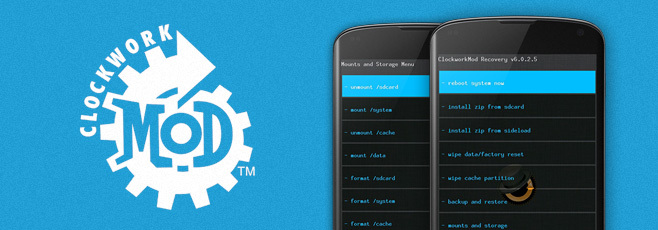
Odzyskiwanie systemu Android
Wszystkie urządzenia z Androidem są dostarczane z konsolą odzyskiwania, która jest w zasadzie partycją w pamięci wewnętrznej urządzenia i można ją uruchomić. Odzyskiwanie zapasów prawie wszystkich urządzeń z Androidem zapewnia kilka podstawowych, ale przydatnych opcji, które pozwalają przywrócić ustawienia fabryczne urządzenie, wyczyść partycję pamięci podręcznej i przywróć system operacyjny za pomocą oficjalnej pamięci ROM w formacie zip, ale to wszystko, co możesz zrobić z tym. Tutaj przydaje się niestandardowe odzyskiwanie.
Niestandardowe odzyskiwanie systemu Android zasadniczo zastępuje przywracanie zapasów tym, które pozwala Ci zrobić wszystko, co możesz zrobić z odzysku zapasów, a także mnóstwo innych opcji, aby dać ci większą kontrolę nad swoim urządzenie. Dzięki niestandardowemu odzyskiwaniu możesz zainstalować oficjalne i nieoficjalne ROMy, a także inne aktualizacje, w tym hacki, motywy, jądra itp. używając plików zip, czyść nie tylko dane użytkownika, ale prawie każdą standardową partycję w urządzeniu, zamontuj kartę pamięci, aby uzyskać dostęp do pamięci masowej USB bez wychodzenia z odzyskiwania, podziel kartę SD na partycje, wyczyść pamięć podręczną dalvik i statystyki baterii, napraw uprawnienia, wykonuj, zarządzaj i przywracaj kopie zapasowe, i tak dalej na.
Wprowadzenie do ClockworkMod
Odzyskiwanie ClockworkMod to jedno z najczęściej używanych niestandardowych odzyskiwania systemu Android, które jest dostępne dla większości popularnych urządzeń z Androidem. To jest nasze niestandardowe odzyskiwanie z wyboru tutaj w AddictiveTips i prawie każda niestandardowa pamięć ROM, którą instalujemy na naszych urządzeniach, odbywa się przy użyciu tego odzyskiwania.
Mechanizm odzyskiwania ClockworkMod opracował Koushik Dutta (znany również jako Koush) - ten sam facet, który przyniósł nam Androida Menedżer ROM. Można go znaleźć na swoim blogu hackowanie urządzeń z Androidem i na Twitterze.
Instalowanie ClockworkMod
W przypadku większości urządzeń ClockworkMod ma bardzo prosty proces instalacji. Ta metoda wymaga pełnego rootowania urządzenia w celu instalacji, ale po zrootowaniu instalacja jest tak prosta, jak instalowanie ROM Managera z Market, uruchamianie go i korzystanie z jego pierwszej opcji, tj. tej z napisem „Flash ClockworkMod poprawa'.
Jednak w niektórych scenariuszach metoda ROM Manager nie działałaby lub po prostu nie byłaby preferowaną metodą w danej sytuacji. W takich przypadkach istnieje kilka innych metod instalacji ClockworkMod. Omówiliśmy metodę ROM Manager oraz wszystkie te alternatywne metody w naszym przewodniku na temat jak zainstalować niestandardowe odzyskiwanie na urządzeniu z Androidem.
Wiele urządzeń:
- Jak zainstalować dowolną wersję odzyskiwania ClockworkMod przy użyciu ROM Managera z trikiem.
- Nasz Zabezpieczenie odzyskiwania ClockworkMod dla przewodników na kilku innych urządzeniach.
Uruchamianie w ClockworkMod
Po zainstalowaniu odzyskiwania ClockworkMod na urządzeniu z Androidem, uruchomienie go jest dość proste. Wszystko, co musisz zrobić, to uruchomić ROM Managera i dotknąć „Uruchom ponownie w celu przywrócenia”.
Ponadto, jeśli masz ADB zainstalowany na swoim komputerze, możesz po prostu włączyć tryb debugowania USB na swoim urządzeniu w Ustawieniach> Aplikacje> Programowanie, podłącz go do komputera przez USB, uruchom okno wiersza polecenia / terminala na komputerze i naciśnij klawisz Enter to polecenie:
odzyskiwanie adb restartu
Powyższe metody nie będą działać w niektórych przypadkach, na przykład jeśli nie możesz uruchomić systemu Android w pierwszej kolejności miejsce z powodu jakiegoś problemu lub jeśli używasz urządzenia takiego jak HTC HD2, które nie obsługuje natywnie Androida poprawa. W tych przypadkach dostępnych jest wiele rozwiązań.
-
Używanie kombinacji przycisków sprzętowych na większości urządzeń z Androidem:
Na większości urządzeń z Androidem, w tym HTC, możesz rozpocząć odzyskiwanie, wyłączając urządzenie, a następnie włączanie go ponownie, trzymając wciśnięty przycisk „Zmniejszenie głośności” lub „Zwiększenie głośności”, w zależności od urządzenie. Spowoduje to przejście do modułu ładującego, z którego możesz wybrać opcję „ODZYSKIWANIE”, przechodząc do niego klawiszem głośności i wprowadzając go klawiszem „zasilania”.
W przypadku większości urządzeń Samsung, w szczególności urządzeń z serii Samsung Galaxy S, należy jednocześnie przytrzymywać naciśnięte klawisze „Zwiększanie głośności” i „Dom” podczas włączania urządzenia, aby bezpośrednio rozpocząć odzyskiwanie. -
Korzystanie z MAGLDR na HTC HD2:
Włączanie odzyskiwania ClockworkMod na HTC HD2 nie jest możliwe za pomocą ROM Managera ani żadnej kombinacji przycisków sprzętowych, ale to nie znaczy, że jest to w jakikolwiek sposób trudne. Wszystko, co musisz zrobić, to wyłączyć urządzenie, włączyć je, trzymając wciśnięty przycisk zasilania, aż zobaczysz menu programu ładującego MAGLDR, a na końcu wybierz opcję „Odzyskiwanie AD”.
Prezentacja funkcji
Po uruchomieniu odzyskiwania ClockworkMod na telefonie lub tablecie przyjrzyjmy się wszystkim opcjom zarządzania urządzeniem z Androidem. Używamy Nexusa S z uruchomionym odzyskiwaniem ClockworkMod Touch 6.0.2.5, ale szczegóły powinny dotyczyć również innych urządzeń i wersji odzyskiwania.
Oto, co widzisz po ponownym uruchomieniu urządzenia w celu odzyskania ClockworkMod:
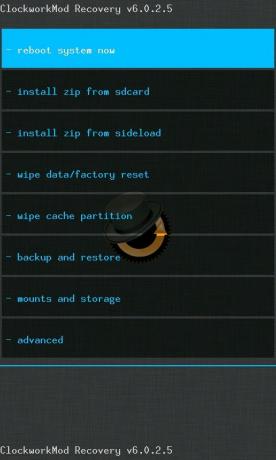
Jeśli korzystasz z odzyskiwania ClockworkMod Touch, możesz po prostu dotknąć tych opcji, aby nawigować między różnymi sekcjami i wykonać wszystkie czynności. Jednak w bezdotykowych wersjach odzyskiwania można nawigować między elementami za pomocą opcji Zwiększania głośności i Przycisk zmniejszania głośności i użyj przycisku „Zasilanie”, aby wprowadzić / uruchomić podświetloną opcję na większości Androida urządzenia. Na urządzeniach wyposażonych w trackball lub optyczny trackpad, takich jak G1, G2, Nexus One, HTC Desire itp., trackball lub trackpad może być używany do nawigacji i kliknięcie go aktywuje wybrane opcja. Zobaczmy teraz szczegółowo każdą z tych opcji i ich opcje podmenu.
-
teraz uruchom system ponownie
Ten jest oczywisty. -
Zainstaluj zip z karty SD
Ta opcja wyświetla następujące podmenu: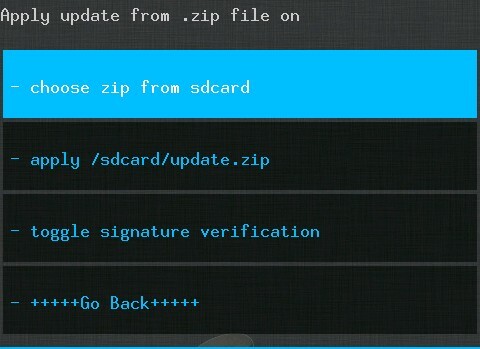
-
wybierz zip z sdcard
Pozwala zainstalować dowolny plik zip z dowolnego miejsca na karcie SD. Plik może zawierać ROM, jądro, aplikację, motyw lub dowolny mod, o ile jest w formacie zip z możliwością przywracania. Jest to najczęściej używana opcja instalacji ROM, którą pobrałeś i skopiowałeś na kartę SD. Wprowadzenie tej opcji spowoduje wyświetlenie ekranu, który umożliwi przeglądanie karty SD w poszukiwaniu pliku zip i wybranie go do instalacji.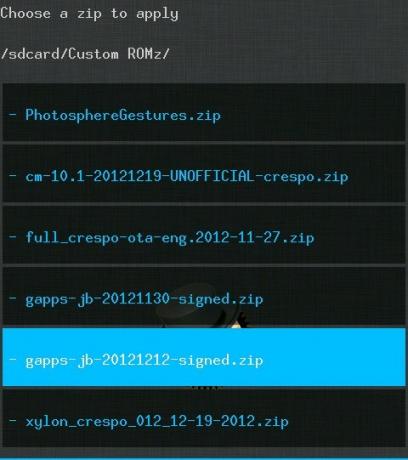
-
zastosuj /sdcard/update.zip
Tej opcji można użyć do instalacji dowolnej oficjalnej lub nieoficjalnej aktualizacji, pamięci ROM, jądra itp. w formacie zip, który można zainstalować z odzyskiwania, o ile plik ma nazwę update.zip i został umieszczony w katalogu głównym karty SD (tj. nie w żadnym podfolderze). -
przełącz weryfikację podpisu
To włącza i wyłącza weryfikację podpisu. Gdy weryfikacja podpisu jest włączona, nie będzie można zainstalować żadnych niestandardowych ROM-ów, które nie zostały podpisane cyfrowo, aby umożliwić instalację na urządzeniu (większość niestandardowych ROM-ów nie jest podpisana). Wyłączenie go pomija sprawdzenie weryfikacji podpisu i kontynuuje instalację.
-
wybierz zip z sdcard
-
Zainstaluj skompresowany plik z urządzenia zewnętrznego
Ta opcja wprowadza telefon w nowy tryb bocznego ładowania ADB, umożliwiający instalowanie plików zip z komputera za pomocą polecenia bocznego ADB wprowadzonego w systemie Android 4.1 Jelly Bean. -
Usuń dane / przywróć ustawienia fabryczne
Ta opcja usuwa wszystkie dane użytkownika z urządzenia oraz pamięć podręczną. W ten sposób telefon pozostanie w stanie, w jakim był w chwili zakupu lub gdy po raz pierwszy zainstalowano niestandardową pamięć ROM. Wyczyści również każdą partycję sd-ext, którą mogłeś skonfigurować (więcej na ten temat później). Wybór praktycznie dowolnej operacji w ClockworMod (w tym tej) spowoduje wyświetlenie potwierdzenia monit, który może uchronić Cię przed wieloma potencjalnymi problemami w przypadku przypadkowego wyboru niewłaściwego operacja.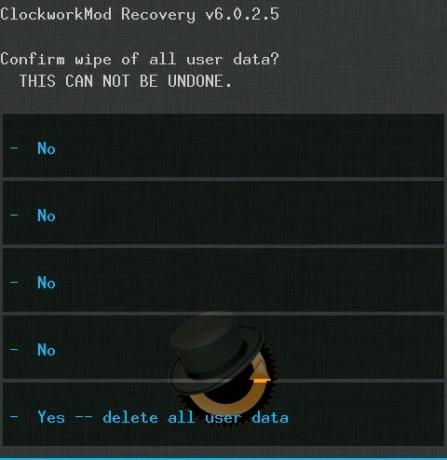
-
Wyczyść partycję cache
Czyści partycję pamięci podręcznej urządzenia, aby wyczyścić wszystkie zgromadzone tam dane podczas użytkowania. Jest to często używane przed instalacją nowej pamięci ROM, aplikacji, jądra lub innego podobnego modu poprzez odzyskiwanie. -
kopia zapasowa i przywracanie Niewątpliwie jedna z najważniejszych funkcji niestandardowego odzyskiwania, funkcja tworzenia kopii zapasowych i przywracania - znana również jako Kopia zapasowa Nandroid - pozwala zrobić migawkę całej pamięci wewnętrznej telefonu, w tym wszystkich partycji, i zapisać ją na Karta SD. Oto jak to wygląda:
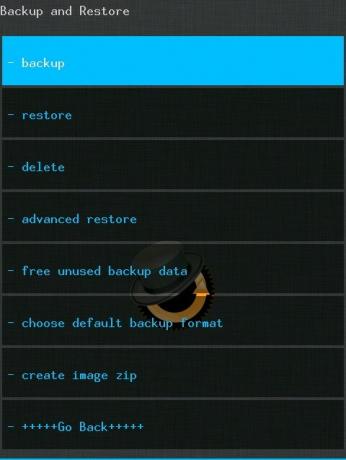
-
utworzyć kopię zapasową
Wykonuje pełną kopię zapasową urządzenia, jak wyjaśniono powyżej. -
przywracać
Umożliwia przywrócenie poprzednio wykonanej kopii zapasowej. Wprowadzenie tej opcji powoduje wyświetlenie listy istniejących kopii zapasowych z karty SD, które można wybrać do przywrócenia.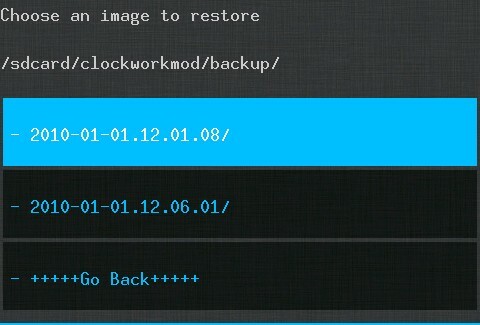
-
usunąć
Umożliwia usunięcie poprzednio wykonanej kopii zapasowej, aby zwolnić miejsce na karcie SD. -
zaawansowane przywracanie
Ta opcja jest podobna do opcji Przywróć, ale po wybraniu kopii zapasowej do przywrócenia ta opcja umożliwia wybranie jej części do przywrócenia. Możesz wybrać przywrócenie partycji rozruchowej, systemowej, danych, pamięci podręcznej i sd-ext, jak pokazano tutaj: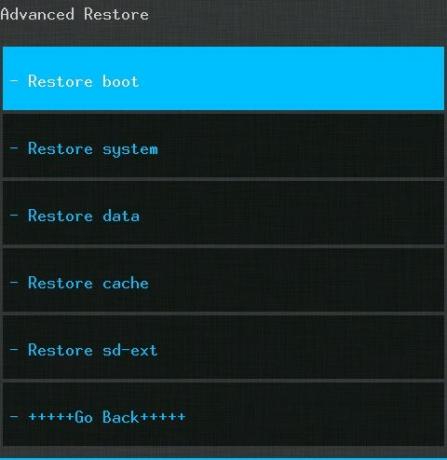
-
bezpłatne nieużywane dane kopii zapasowej
Pozwala odzyskać miejsce na karcie SD, zwalniając zbędne zbędne dane kopii zapasowej. -
wybierz domyślny format kopii zapasowej
Pozwala wybrać pomiędzy „tar” a „dup” dla formatu kopii zapasowej. Pozostaw to bez zmian, chyba że jesteś pewien, że chcesz to zmienić.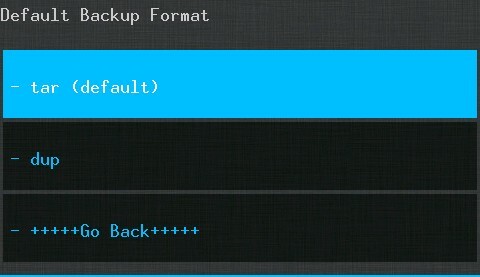
-
utworzyć kopię zapasową
-
wierzchowce i pamięć
Umożliwia wykonywanie zadań konserwacyjnych na wszystkich wewnętrznych i zewnętrznych partycjach urządzenia z systemem Android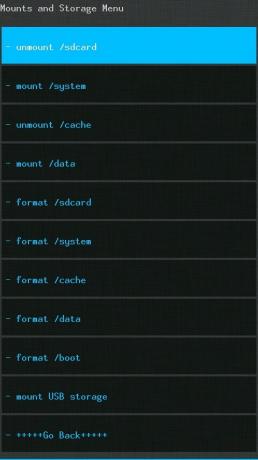
-
mount / unmount / system, / data, / cache, / sdcard lub / sd-ext
Te opcje umożliwiają przełączanie między montażem a odmontowaniem odpowiednich partycji. Większość użytkowników nie musi zmieniać tych opcji. -
sformatuj boot, system, dane, pamięć podręczną, sdcard lub sd-ext
Umożliwiają one bezpośrednie formatowanie dowolnej z tych partycji. Zachowaj szczególną ostrożność przy tej opcji, ponieważ formatowanie którejkolwiek z tych partycji spowoduje utratę na nich wszystkich danych, szczególnie partycji rozruchowej i systemowej. Sformatowanie partycji systemowej spowoduje usunięcie pamięci ROM i pozostawienie telefonu bez systemu operacyjnego wyczyszczenie partycji rozruchowej może uszkodzić telefon, chyba że przywrócisz lub sflashujesz kolejną przed ponownym uruchomieniem urządzenie. Aby dowiedzieć się więcej o zawartości wszystkich tych partycji, zobacz nasze przewodnik po partycjach Androida. -
zamontuj dysk USB
Umożliwia włączenie trybu pamięci masowej USB dla karty SD bezpośrednio po odzyskaniu, dzięki czemu można podłączyć ją do komputera przez USB i przesyłać do niej dowolne pliki bez konieczności kończenia odzyskiwania.
-
mount / unmount / system, / data, / cache, / sdcard lub / sd-ext
-
zaawansowane
Ta sekcja zawiera kilka opcji, których większość użytkowników nie będzie potrzebować, choć mogą się przydać dość często, zwłaszcza czyszczenie pamięci podręcznej Dalvik, która jest wymagana przed większością instalacji ROM. Oto opcje z tej sekcji: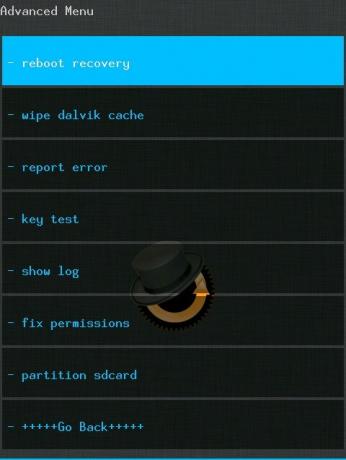
-
zrestartuj odzyskiwanie
Pozwala bezpośrednio i bardzo wygodnie zrestartować urządzenie od momentu przywrócenia. Jest to przydatna opcja w przypadku niektórych instalacji back-to-back, które wymagają, aby urządzenie przynajmniej raz uruchomiło się między nimi. -
wyczyść pamięć podręczną dalvik
Umożliwia wyczyszczenie pamięci podręcznej maszyny wirtualnej Dalvik (niestandardowej maszyny wirtualnej Java dla Android). Jest to wymagane przed większością instalacji ROM i przy innych okazjach, aby naprawić niektóre problemy. -
wyczyść statystyki baterii
Czyści zapisane statystyki zużycia baterii i skutecznie ponownie kalibruje baterię. Przydatne w różnych scenariuszach, gdy Android nie pokazuje prawidłowego poziomu naładowania baterii. Ta opcja nie jest pokazana na powyższym zrzucie ekranu, ale jest obecna w wielu wersjach odzyskiwania ClockworkMod. -
Zgłoś błąd
W przypadku błędów tej funkcji można użyć do zapisania dziennika ostatnich operacji odzyskiwania ClockworkMod na karcie SD, które można później zgłosić z Androida za pomocą ROM Managera. -
najważniejszy test
Umożliwia naciśnięcie dowolnego klawisza sprzętowego, aby sprawdzić, czy działają one poprawnie, i zobaczyć ich kody kluczy. -
Pokaż logi
Wyświetla dziennik ostatnich operacji odzyskiwania. -
naprawić uprawnienia
Naprawiono przywracanie uprawnień do plików dla partycji pamięci wewnętrznej do wartości domyślnych. Jest to bardzo przydatne jako poprawka kilku błędów i wymuszonych zamknięć, które zaczynają się pojawiać po tobie lub aplikacja, którą zainstalowałeś i zapewniłaś dostęp do konta root, może zepsuć uprawnienia ważne akta. -
Partycja karty SD
Ta opcja zapewnia bezproblemowy sposób prawidłowego podziału karty SD na partycje w celu użycia z ROM-ami obsługującymi data2ext (bardzo przydatny hack dla niskich urządzenia pamięci wewnętrznej, które umożliwiają wykorzystanie partycji / sd-ext na karcie SD jako pamięci wewnętrznej użytkownika, tj. jako / data przegroda). Po wybraniu tej opcji otrzymasz opcje wyboru rozmiaru partycji / sd-ext, a także opcjonalnej / swap partycja na karcie SD, a następnie automatycznie ją sformatuje, pozostawiając miejsce na normalną kartę SD stosowanie. Ta opcja usunie wszystkie dane z karty SD, więc używaj jej ostrożnie!
-
zrestartuj odzyskiwanie
Korzystanie z ClockworkMod do instalacji ROM, jądra, aplikacji, motywu lub modu
Podczas pełnej prezentacji funkcji pokazaliśmy już, jak zainstalować ROM, jądro, aplikację, motyw lub dowolny podobny mod z zip-a umożliwiającego przywracanie plik za pomocą opcji odzyskiwania, ci z was, którzy skoczyli prosto do tej sekcji, oczekując szybkiego uzyskania właśnie tych informacji, mają rację miejsce!
Ten przewodnik koncentruje się przede wszystkim na pełnej prezentacji odzyskiwania ClockworkMod, ale w naszym wcześniej napisanym przewodniku na temat jak sflashować ROM lub aplikację z paczki do pliku urządzenia z Androidem po odzyskaniu, szczegółowo omówiliśmy, jak używać ClockworkMod do instalowania dowolnego ROM, jądra, aplikacji, motywu lub modu za pomocą pliku zip z możliwością przywracania. Chociaż ten przewodnik jest oparty na starszej wersji odzyskiwania ClockworkMod, wszystko w nim nadal dotyczy najnowszych wersji i powinno działać bezbłędnie.
To wszystko, co do tej pory umożliwia odzyskanie ClockworkMod. Mamy nadzieję, że podoba Ci się tak samo jak my!
Poszukiwanie
Najnowsze Posty
Jak zainstalować ROM lub aplikację na urządzeniu z Androidem po odzyskaniu
W AddictiveTips omawialiśmy wiele ROM-ów i aplikacji na Androida, a...
Zrootuj myTouch 4G za pomocą VISIONary Root App [tymczasowe rootowanie]
Nie wiemy, czy masz przy sobie MyTouch 4G lub HTC Glacier, ale wiem...
Jak zrootować Motorola Xoom
Xoom - flagowy tablet Motoroli z systemem operacyjnym Google 3.0 Ho...


![Zrootuj myTouch 4G za pomocą VISIONary Root App [tymczasowe rootowanie]](/f/1754ccfad3ed7cd55da1bc708ef46ce7.jpg?width=680&height=100)
